Google tag manager google analytics
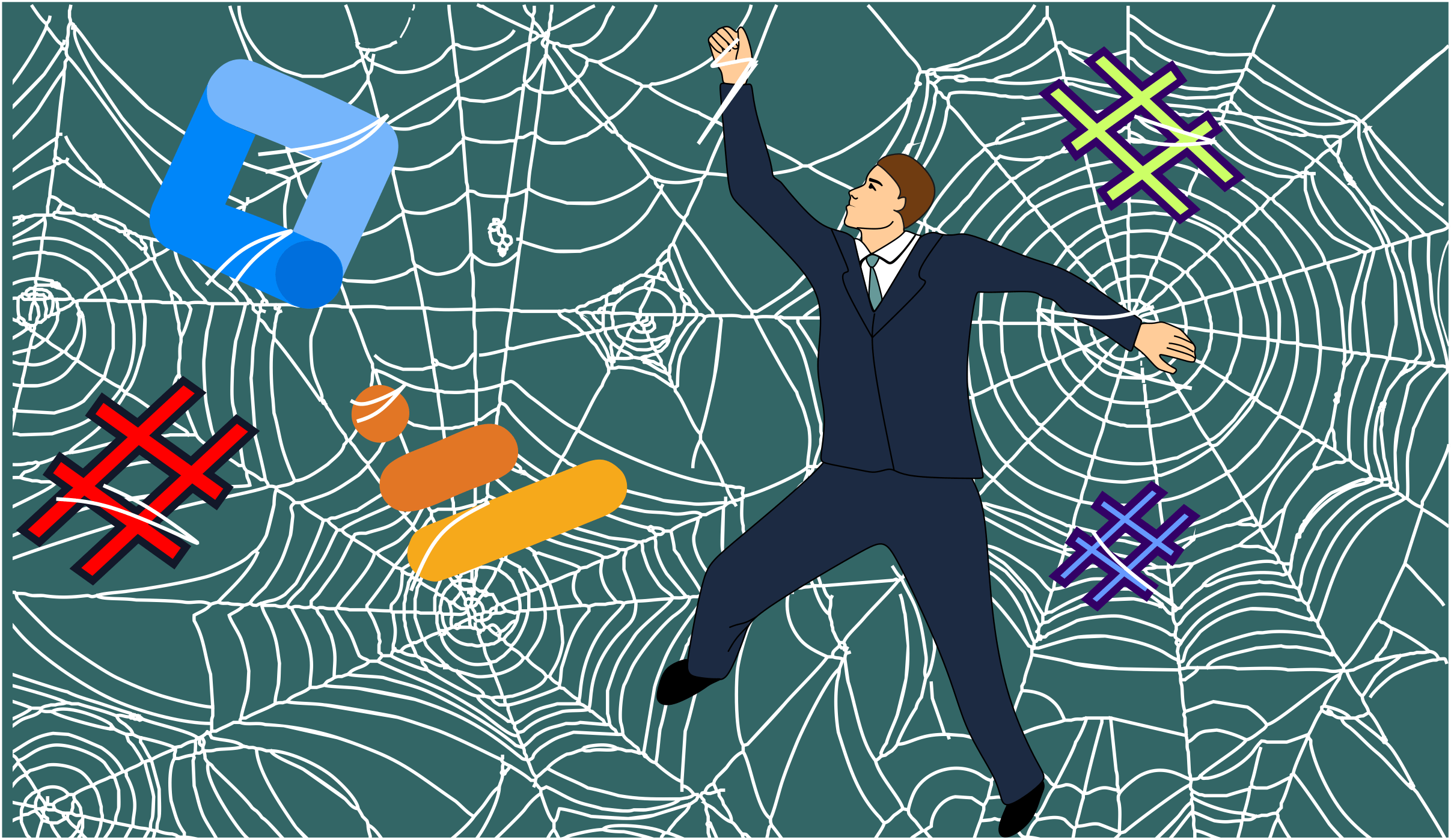
Правильное функционирование аналитических инструментов является одним из важнейших факторов правильного и максимально эффективного построения рекламной кампании, проводимой в мировой паутине. Именно по этой причине каждый опытный интернет-маркетолог и рекламодатель уделяет самое пристальное внимание аналитической информации, а также настройке инструментов, используемых для её получения. Довольно часто для получения важных аналитических сведений используется установка Google Analytics через Google Tag Manager.
Почему качественная настройка веб-аналитики так важна для проведения рекламных кампаний?
Наличие правильных настроек аналитических инструментов при ведении интернет-рекламы позволяет оценивать эффективность и качество проводимой рекламной кампании. Другими словами, при наличии правильно работающих аналитических инструментов интернет-маркетолог и рекламодатель получают возможность:
- узнавать какие именно источники трафика дают наиболее высокий уровень конверсии;
- могут оптимизировать проводимую рекламную кампанию путём отключения неработающих или малоэффективных средств получения трафика;
- принимать решение о предоставлении бюджетов на различные рекламные кампании;
- повышать поведенческие факторы на лэндинге или собственном сайте, куда идёт трафик;
- понижать стоимость целевого действия потенциального клиента.
При проведении рекламной кампании очень важно выполнить подключение аналитики для всех площадок, откуда планируется получать трафик на свой сайт или лэндинг. Сделать это необходимо чтобы не только располагать максимально актуальной и полезной информацией об эффективности каждого используемого источника трафика, объявления или поста, но и иметь возможность наиболее качественно выполнить настройку ремаркетинга на основании полученной от аналитических инструментов информации.
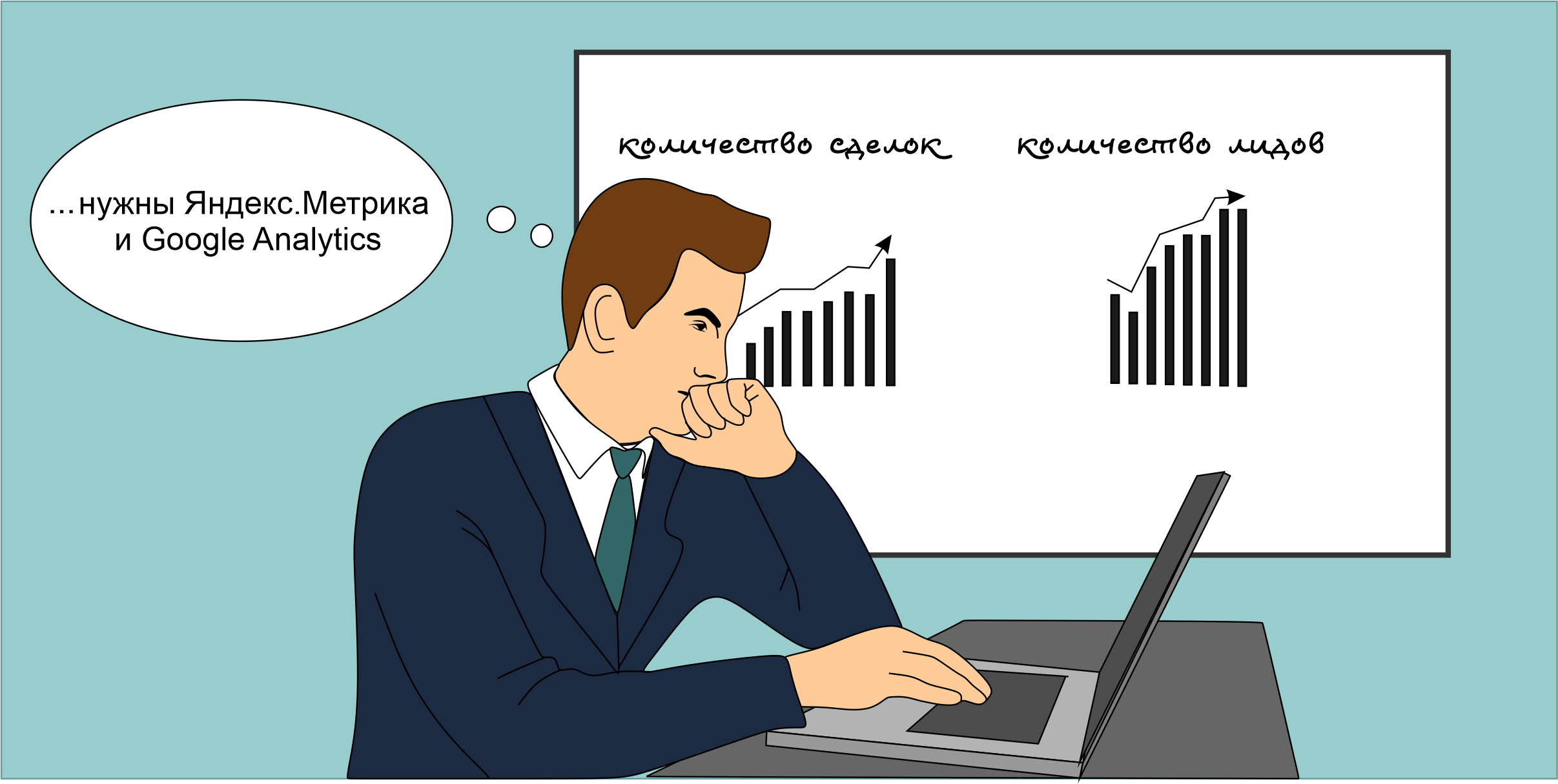
Как правильно настроить веб-аналитику для своей рекламной кампании?
На данный момент существует несколько вариантов проведения настройки аналитических инструментов:
- Использование сложной методики. При выборе этого способа настройки аналитических инструментов перед запуском рекламной кампании на сайт или лэндинг, куда планируется направлять трафик, получаемый с помощью использования рекламных каналов, необходимо вручную установить специальный код Google Analytics. Стоит отметить, что этот код пользователь может найти в личном кабинете сервиса. Если планируется, что пользователи будут не только переходить по рекламным объявлениям, но и совершать звонки по указанным там телефонным номерам, то в этом случае для отслеживания эффективности потребуется установка коллтрекинга. После установки кода на сайте или лэндинге также придётся провести настройку целей, конверсии, а также событий. При этом для того, чтобы всё это сделать, от маркетолога и рекламодателя требуется наличие знаний в области CSS, JavaScript. Помимо этого, для правильной настройки рекламодателю и маркетологу потребуется наличие знаний по работе с библиотекой JQuery. В том случае, если во время проведения рекламной кампании появляются новые цели и задачи или необходимо часть трафика с объявлений перенаправлять на новый сайт, то настройки придётся проводить заново.
- Простой, удобный и эффективный способ. Наиболее простым, удобным и эффективным способом настройки аналитических инструментов является использование специализированного диспетчера тегов, разработанного Гуглом и имеющего название Google Tag Manager. Используя этот инструмент, маркетологу не нужно будет постоянно проводить изменение кода, а достаточно только единожды установить контейнер, в котором присутствует код на собственный лэндинг или сайт. Если для повышения эффективности рекламных объявлений необходимо будет использовать новый сайт, то в этом случае на него можно будет установить контейнер с присутствующим в нём кодом.
Что собой представляет Google Tag Manager?
По своей сути этот сервис представляет собой специализированную систему для проведения управления тегами, именуемыми также переменными. Эта система состоит из нескольких сущностей, а именно:
- Контейнер. Основной задачей контейнера является хранение тегов и триггеров. Помимо этого, в контейнере присутствуют специализированные счётчики, срабатывание которых происходит при возникновении определённых ситуаций, в результате чего происходит учёт действий посетителей, зашедших по рекламному объявлению на сайт или лэндинг. Установка контейнера на сайт делается всего единожды, после чего его владелец получает возможность управлять счётчиками, проводить их удаление или установку, а также проводить настройку данного аналитического оборудования для получения нужной информации. При этом для проведения удалений или настройки счётчиков пользователю не нужно будет изменять код сайта или выполнять любые другие сложные работы, требующие наличия особых знаний и навыков.
- Тег – это показатель проведённого посетителем действия на веб-ресурсе, которое будет выступать в качестве активатора счётчика аналитики для занесения данных, например, о совершении конверсии или другого целевого действия.
- Триггер показывает событие, выступающее в качестве активатора целевого действия пользователя, например, просмотр определённого раздела на рекламируемом лэндинге.
- Переменные, присутствующие в сервисе, предназначены для запуска триггеров и тегов, а также фиксации появившихся изменений после выполнения пользователем определённых действий.
Для каких целей стоит использовать Google Tag Manager?
Использование такого инструмента, как Google Tag Manager, интернет-маркетологом или рекламодателем станет отличным решением в том случае, если:
- необходимо выполнить установку систем аналитики или их кода;
- провести установку чатов, IP-телефонии или сервисов для повышения поведенческих факторов на сайте;
- требуется выполнять фиксацию целевых действий сразу в нескольких инструментах аналитики;
- нужно выполнить настройку аналитических инструментов по продажам и товарам в интернет-магазине без привлечения программиста;
- у компании нет денежных средств, чтобы содержать в штате программиста, но при этом хочется, чтобы сайт и инструменты аналитики имели простые и удобные настройки.
Как настроить Google Analytics через Google Tag Manager?
Если вас интересует, как добавить Google Analytics, используя возможности GTM, то необходимо отметить, что выполнение этой процедуры лучше всего делать в несколько отдельных этапов.
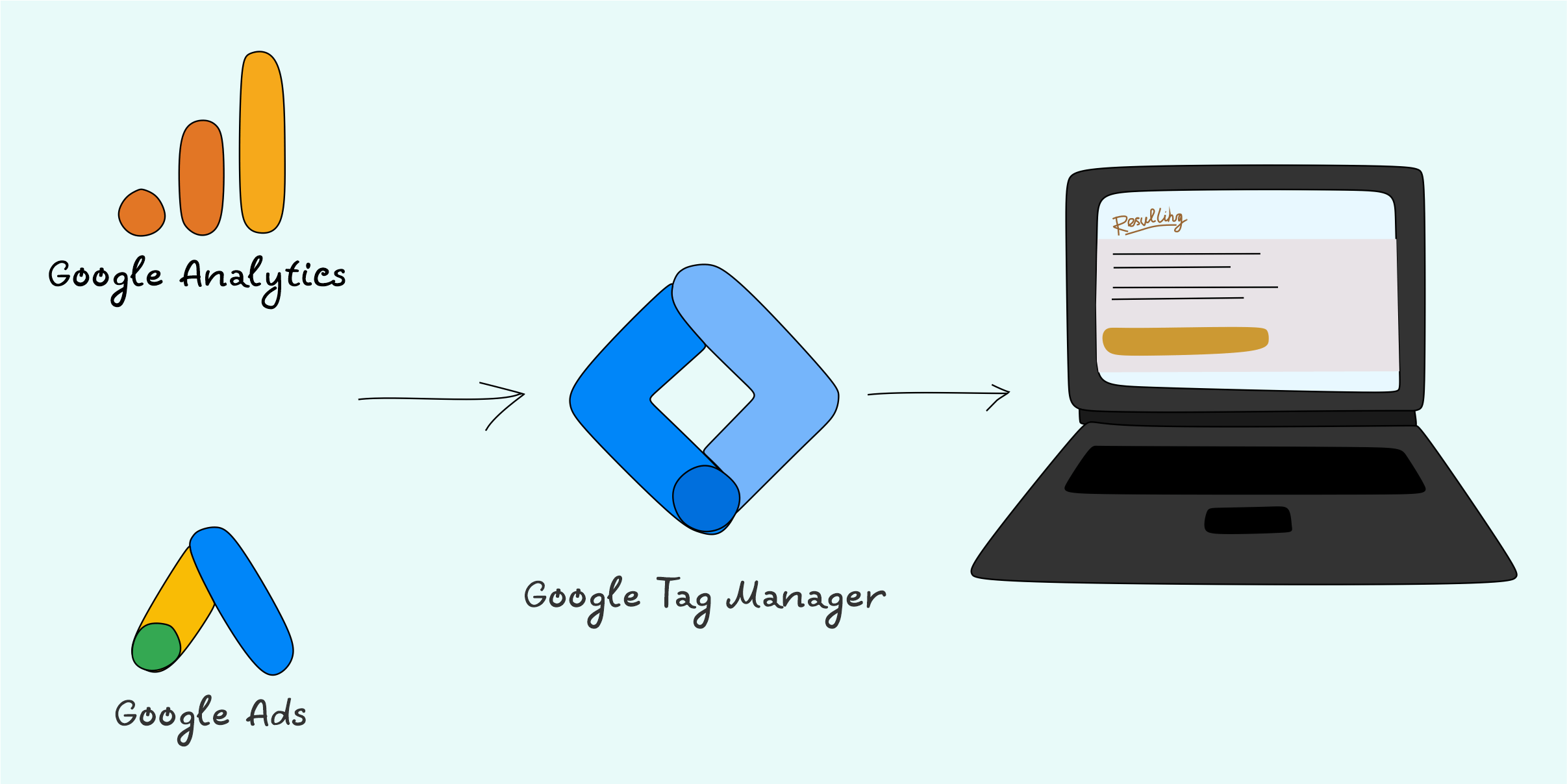
Этап первый: подготовка
Для того чтобы создать собственный аккаунт в сервисе Google Tag Manager, необходимо чтобы у пользователя уже имелась существующая запись и почта в Гугл. После создания почты и аккаунта необходимо перейти на сам сервис, расположенный по адресу tagmanager.google.com и создать там учётную запись, нажав на кнопку «Создать аккаунт».
Пройдя процедуру регистрации, необходимо придумать оригинальное название аккаунту и контейнеру, а также выбрать платформу, на котором он будет размещён. В качестве целевой платформы для размещения контейнера может выступить лэндинг, веб-ресурс или приложение. Далее потребуется принять условия пользовательского соглашения и кликнуть на кнопку «Создать». В том случае, если на этом этапе пользователь всё делал правильно, тогда он сможет увидеть всплывающее окно «Установить Google Tag Manager».
Во всплывающем окне необходимо скопировать верхнюю часть кода, расположенного в первом поле, и вставить его в код своего сайта перед тегом . Код, присутствующий во всплывающем окне во втором поле, нужно также скопировать и разместить на своём сайте после тега . Для того чтобы провести проверку работоспособности вставленного кода можно использовать специальное расширение, именуемое Google Tag Assistant. Стоит отметить, что на веб-сайте или лэндинге после размещения двух частей кода должна загрузиться специализированная форма в виде iframe-окна. После появления этой формы можно перейти непосредственно к установке Google Analytics.
Этап второй: установка и настройка
Выполнить установку Google Analytics, используя для этого GTM, довольно просто, так как оба эти сервиса обладают общей интеграцией. Для этого в левом меню необходимо нажать на кнопку «Теги» и выбрать действие «Создать». После нажатия на кнопку «Создать» перед пользователем откроется окно, в котором будет присутствовать сразу два поля, а именно, «Конфигурация тега» и «Триггеры». Проводя настройку «Конфигурации тега», следует выбрать функцию «Google Аналитика — Universal Analytics». При настройке поля «Триггеры» нужно будет нажать «All Pages».
При проведении настроек в поле «Тип отслеживания» нужно оставить параметр «Просмотры страницы», поставленный туда системой автоматически. В разделе «Настройки Google Analytics» потребуется указать идентификатор, получить который можно в самом сервисе в разделе «Настройки ресурса». После проведения этих настроек необходимо выполнить сохранение, а затем нажать на кнопку «Отправить», чтобы нужные настройки также появились и на сайте. Далее необходимо задать название версии и выполнить публикацию настроек. В том случае, если в процессе проведения настроек пользователь всё сделал правильно, тогда сформированный тег будет отображаться в подруженном iframe-окне на сайте.
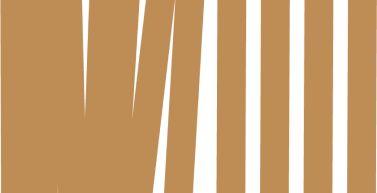
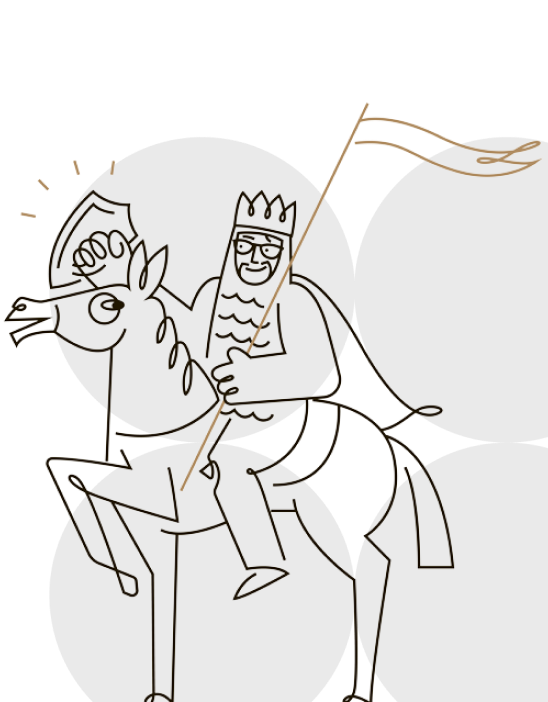


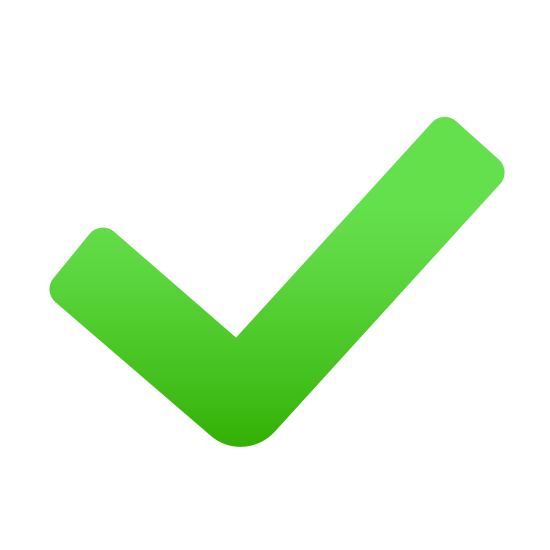
в Telegram и Youtube











